 |
|||||
 |
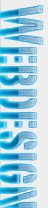 |
||||
Tutorials: Design/Layout[Photoshop] Glasbutton II
Hallo liebe Com,
hier ist ein weiteres Glasbutton-Tutorial für Profi-Webmaster, in dem ich auf Vorgänge aus dem ersten Glasbutton-Tutorial zurückgreifen werde. Es ist eine andere Art Glasbutton, die weniger "glänzt". Auch geeignet als Leiste Wir beginnen wieder, indem wir in Photoshop ein neues Dokument erstellen, eine neue Ebene erstellen, das Formenwerkzeug nehmen  und eine neue Form aufziehen:  Wir klicken doppelt auf die Ebene, und aktivieren im Ebenenstildialog die “Verlaufsüberlagerung“. Anschließend wählen wir wieder die Verlaufseinstellungen, setzen rechts eine dunklere, links eine hellere Farbe ein:  Anschließend folgt wieder der “Schein nach innen“ mit folgenden Einstellungen:  Wir klicken auf "Ok", klicken mit gehaltener Strg-Taste (Mac: Befehls-/Apfeltaste) auf die Ebene, verkleinern die Auswahl um 1px und nehmen uns das Verlaufswerkzeug mit folgenden Festlegungen:  Damit ziehen wir dann auf einer neuen Ebene einen Verlauf von der oberen Kante bis zur Mitte der Form. Das Resultat:  Nun reduzieren wir wieder die Sichtbarkeit der Ebene (75%) und fügen den “Schatten nach innen“ hinzu:  Fertig ist unser Glasbutton 
Login |
|||||
 |
 |
 |
 |
||
 |
 |
 |
 |
 |
 |